mapgis实训报告
MAPGIS综合实验报告

MAPGIS综合报告目录一、实验目的 (02)二、实验过程1.MapGIS 栅格图像配准 (03)2. 图像二值化 (05)3. MapGIS 矢量化 (06)4. 图形编辑 (11)5. 属性编辑 (19)6. 图文互查 (21)7. 对说获得的数据进行利用和分析 (24)8. 自定义制图符号 (31)9. 输出不同比例尺地图 (35)三、实验总结 (41)MAPGIS实验综合报告一、实验目的。
MAPGIS是通用的工具型地理信息系统软件,具有强大的空间数据的图形显示、各类地图制图的制作功能,作为个来数学信息的可视化转换工具,可以讲数字形式的地理信息以直观的图形形式在屏幕上显示,能自动进行线段跟踪、结点平差、线段接点裁剪与延伸,多边形拓扑结构的自动生成,还可以消除图幅之间元的街边误差,为地学信息的综合分析提供了一个理想的桌面式地理信息系统。
所以,在将图矢量化时应用MAPGIS软件是十分便捷的,同时综合了此软件的基础操作和方法,能培养我们的自出探究能力和中和分析能力。
对于我们来说这是我们以后能熟练运用MAPGIS的开始,路还很长,我们需要不断的摸索、不断的钻研才能完全掌握它。
下面针对这一次的实验成果中来谈一谈如何运用MAPGIS。
二、实验过程。
1.MapGIS 栅格图像配准1.1装载图像1.1.1准备工作使用纸质地图,在扫描仪中扫描为图像1.1.2打开MAPGIS“图像处理”——“图像分析”如图1.1.2-1所示如图1.1.2-11.1.3在点击图像分析模块的菜单“文件”-> “数据输入”,将其他栅格图像(mpg,jpg ,tif 等)转换为MapGIS 的栅格图像格式(.msi ),选转换数据类型,点击“添加文件”,添加要转换的文件到转换文件表中,然后点击“转换即可。
1.2图像校正1.2.1在“图像分析”菜单中,打开已经转换好的文件,进行文件的校正如图1.2.1-1。
如图1.2.1-11.2.2 打开菜单【镶嵌融合】下的“编辑模式1”,“校正预览”和“控制点息”。
mapgis地图矢量化实验报告心得体会[工作范文]
![mapgis地图矢量化实验报告心得体会[工作范文]](https://img.taocdn.com/s3/m/40c3a8fb58f5f61fb7366660.png)
mapgis地图矢量化实验报告心得体会篇一:MAPGIS综合实验报告MAPGIS综合报告目录一、实验目的 (02)二、实验过程栅格图像配准 (03)2.图像二值化 (05)矢量化 (06)4.图形编辑 (11)5.属性编辑 (19)6.图文互查 (21)7.对说获得的数据进行利用和分析 (24)8.自定义制图符号 (31)9.输出不同比例尺地图 (35)三、实验总结 (41)MAPGIS实验综合报告一、实验目的。
MAPGIS是通用的工具型地理信息系统软件,具有强大的空间数据的图形显示、各类地图制图的制作功能,作为个来数学信息的可视化转换工具,可以讲数字形式的地理信息以直观的图形形式在屏幕上显示,能自动进行线段跟踪、结点平差、线段接点裁剪与延伸,多边形拓扑结构的自动生成,还可以消除图幅之间元的街边误差,为地学信息的综合分析提供了一个理想的桌面式地理信息系统。
所以,在将图矢量化时应用MAPGIS软件是十分便捷的,同时综合了此软件的基础操作和方法,能培养我们的自出探究能力和中和分析能力。
对于我们来说这是我们以后能熟练运用MAPGIS的开始,路还很长,我们需要不断的摸索、不断的钻研才能完全掌握它。
下面针对这一次的实验成果中来谈一谈如何运用MAPGIS。
二、实验过程。
栅格图像配准装载图像准备工作使用纸质地图,在扫描仪中扫描为图像打开MAPGIS“图像处理”——“图像分析”如图所示如图在点击图像分析模块的菜单“文件” -> “数据输入”,将其他栅格图像(mpg,jpg ,tif 等)转换为MapGIS 的栅格图像格式( .msi ),选转换数据类型,点击“添加文件”,添加要转换的文件到转换文件表中,然后点击“转换即可。
图像校正在“图像分析”菜单中,打开已经转换好的文件,进行文件的校正如图。
如图打开菜单【镶嵌融合】下的“编辑模式 1 ”,“校正预览”和“控制点息”。
会发现原MapGIS 文件中自动存在了改幅图像的四个拐角端点的配准,我们可以删除这些控制点,添加自己的控制点。
mapgis实习报告
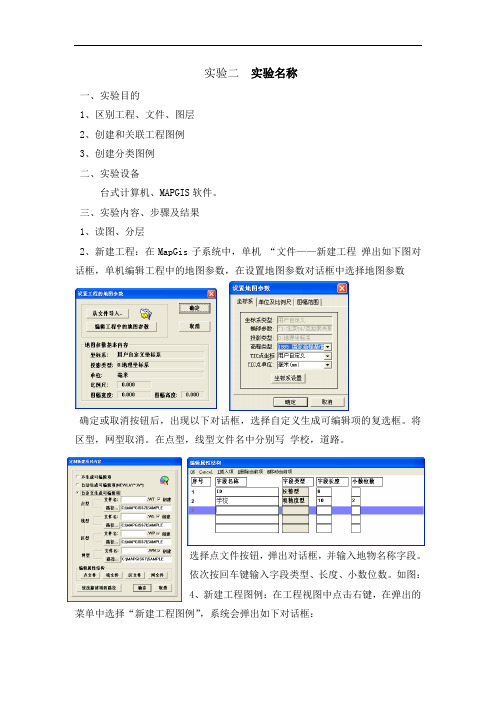
实验二 实验名称一、实验目的1、区别工程、文件、图层2、创建和关联工程图例3、创建分类图例二、实验设备台式计算机、MAPGIS 软件。
三、实验内容、步骤及结果1、读图、分层2、新建工程:在MapGis 子系统中,单机 “文件——新建工程 弹出如下图对话框,单机编辑工程中的地图参数,在设置地图参数对话框中选择地图参数确定或取消按钮后,出现以下对话框,选择自定义生成可编辑项的复选框。
将区型,网型取消。
在点型,线型文件名中分别写 学校,道路。
选择点文件按钮,弹出对话框,并输入地物名称字段。
依次按回车键输入字段类型、长度、小数位数。
如图:4、新建工程图例:在工程视图中点击右键,在弹出的菜单中选择“新建工程图例”,系统会弹出如下对话框:输入图例的名称为学校,选择图例类型输入图例的名称、分类码设图例图形参数编辑属性结构和属性内容单击添加按钮如修改,用鼠标激活图例再单击编辑按钮单击确定5、关联工程图例只有将工程与图例文件进行了关联,才能在编辑中运用图例板中的内容,一个工程文件(*.MPJ)只能有一个工程图例文件,关联工程图例可使当前工程与指定的工程图例文件匹配起来。
交互对话框如图6、打开图例板将光标放在编辑界面的左窗口空白的地方,按右键,在弹出的菜单中,选择打开图例板的功能。
系统弹出对话框:7、创建分类图例自动提取图例点击自动提取,在创建分类图例文件内容里调节字体等选项,四、实验心得:通过这次实习,我学会了在MapGis中创建工程,添加新的图例,设置图例的图标等东西。
mapgis实验报告范文

mapgis实验报告范文实验报告:MapGIS在地图制作与数据分析中的应用一、引言在现代社会中,地图制作和数据分析在各个领域中扮演着重要的角色。
而MapGIS作为一种专业的地理信息系统软件,具有强大的功能和广泛的应用领域。
本实验旨在探究MapGIS在地图制作和数据分析中的应用,以期对该软件的功能和效果有一个全面的了解。
二、MapGIS的介绍MapGIS是一种专业的地理信息系统软件,它能够通过空间数据采集、存储、管理、分析和显示等功能,实现对地理信息的全面处理和应用。
该软件具有多种功能模块,包括地图制图、数据编辑、空间分析、网络分析等,可以满足不同领域的需求。
三、地图制作MapGIS提供了强大的地图制作功能,可以根据用户需求进行个性化的地图设计。
用户可以选择不同的底图样式、添加各种符号和标注,以及进行地图的渲染和美化。
此外,MapGIS还支持多种数据格式的导入和导出,方便用户进行数据的交互和共享。
四、数据采集与编辑MapGIS提供了方便快捷的数据采集和编辑功能,可以通过GPS定位、遥感影像解译等方式获取地理数据,并对其进行编辑和更新。
用户可以添加、修改、删除地理要素,如点、线、面等,以及进行属性数据的录入和修改。
这些功能使得地理数据的采集和管理更加高效和准确。
五、空间分析MapGIS的空间分析功能可以对地理数据进行深入的分析和研究。
用户可以进行空间查询、缓冲区分析、叠加分析等操作,以获取更多的地理信息和空间关系。
此外,MapGIS还提供了多种统计和可视化分析工具,可以对地理数据进行图表展示和数据挖掘,为决策提供有力支持。
六、案例分析为了验证MapGIS的应用效果,我们选取了某城市的交通流量数据进行案例分析。
首先,我们使用MapGIS进行数据采集,通过GPS定位和实地调查获取了该城市的道路网络和交通设施数据。
然后,我们对数据进行编辑和整理,确保数据的准确性和完整性。
接下来,我们利用MapGIS的空间分析功能,对交通流量进行了热力图分析和网络分析。
MAPGIS实习报告

MAPGIS实习报告
我于2021年7月开始在MAPGIS公司实习,实习期为两个月。
在这段时间里,我主要负责了地理信息系统(GIS)的开发、数据处理和技术支持工作。
首先,我学习了基本的GIS概念和应用。
我了解了GIS的工作流程,包括数据收集、数据处理、数据分析和地图制作。
我学习了如何使用ArcGIS Pro和QGIS等GIS软件进行数据处理和地图制作,并掌握了地图投影、坐标系、数据格式转换等GIS操作技巧。
其次,我参与了一个GIS应用的开发项目。
这个项目是为当地政府开发一个在线地图平台,方便市民查询公共设施、公共交通和各类地理信息。
我主要负责了前端界面的开发和数据可视化的实现。
我使用了WebGIS开发框架,如OpenLayers和Leaflet,实现了地图的显示、数据查询、缩放和平移等功能。
我还使用了D3.js数据可视化库将统计数据展示在地图上,增强了地图交互性和用户体验。
最后,我还提供了技术支持服务。
我解答了客户和同事们对GIS软件和数据处理的疑问,并对他们提出的问题进行了解答和调试。
同时,我了解了一些GIS工作中的实际问题和挑战,例如数据质量、精度问题和大数据管理等。
这些经历让我更好地理解了GIS应用的实际价值和发展方向。
总的来说,这次实习让我学到了很多GIS技术和应用方面的知识,同时也锻炼了我的技术能力和应变能力。
我感谢MAPGIS公司为我提供了这个机会,并期待能继续在GIS领域深入学习和发展。
MAPGIS实验报告图形的输入与处理
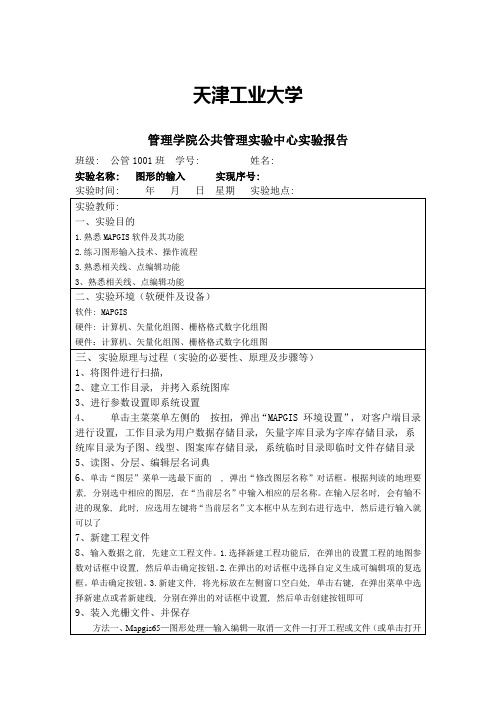
讨论:完成所有操作步骤后, 保存工程, 然后打开保存的那个工程, 发现描的图很小。在操作的过程中遇到的问题主要是:1)在输入线的时候不小心往旁边画了, 想删除, 但是点删除线后, 描的那条线都没有了。2)输入点时, 与原来的点偏差有点大 3)有时保存工程后, 打开保存的工程, 里面是空的
五、教师评语
软件: MAPGIS
硬件: 计算机、矢量化组图、栅格格式数字化组图
硬件:计算机、矢量化组图、栅格格式数字化组图
三、实验原理与过程(实验的必要性、原理及步骤等)
1、将图件进行扫描,
2、建立工作目录, 并拷入系统图库
3、进行参数设置即系统设置
4、单击主菜菜单左侧的按扭, 弹出“MAPGIS 环境设置”, 对客户端目录进行设置, 工作目录为用户数据存储目录, 矢量字库目录为字库存储目录, 系统库目录为子图、线型、图案库存储目录, 系统临时目录即临时文件存储目录
8、输入数据之前, 先建立工程文件。1.选择新建工程功能后, 在弹出的设置工程的地图参数对话框中设置, 然后单击确定按钮。2.在弹出的对话框中选择自定义生成可编辑项的复选框。单击确定按钮。3.新建文件, 将光标放在左侧窗口空白处, 单击右键, 在弹出菜单中选择新建点或者新建线, 分别在弹出的对话框中设置, 然后单击创建按钮即可
5、读图、分层、编辑层名词典
6、单击“图层”菜单—选最下面的, 弹出“修改图层名称”对话框。根据判读的地理要素, 分别选中相应的图层, 在“当前层名”中输入相应的层名称。在输入层名时, 会有输不进的现象, 此时, 应选用左键将“当前层名”文本框中从左到右进行选中, 然后进行输入就可以了
7、新建工程文件9、装源自光栅文件、并保存方法一、Mapgis65—图形处理—输入编辑—取消—文件—打开工程或文件(或单击打开工程或文件快捷按钮)—弹出对话框—在文件类型中选“MAPGIS图像文件”,选中要装入的光栅文件—打开。在工作区域中单击,按快捷工具,也可单击左键,选“更新窗口”。会发现图已装入。
mapgis实训报告
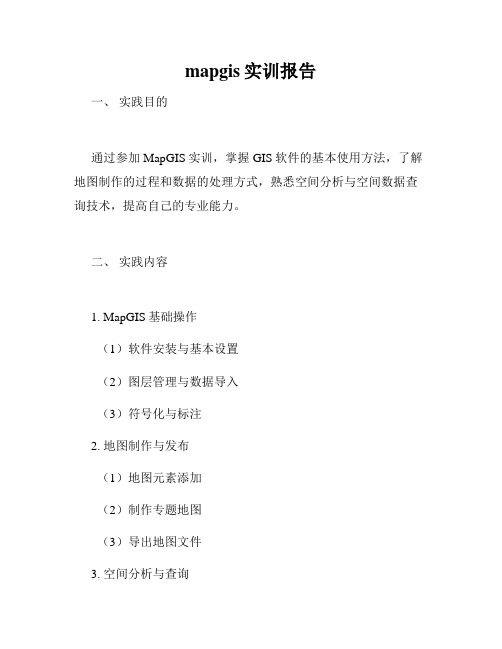
mapgis实训报告一、实践目的通过参加MapGIS实训,掌握GIS软件的基本使用方法,了解地图制作的过程和数据的处理方式,熟悉空间分析与空间数据查询技术,提高自己的专业能力。
二、实践内容1. MapGIS基础操作(1)软件安装与基本设置(2)图层管理与数据导入(3)符号化与标注2. 地图制作与发布(1)地图元素添加(2)制作专题地图(3)导出地图文件3. 空间分析与查询(1)缓冲区分析(2)空间查询(3)地图拓扑检查三、实践过程本次MapGIS实训共持续4天,每天的学习内容都非常丰富。
我们首先学习了软件的安装和基本设置,包括创建工作空间、添加数据源等基本操作。
在此基础上,我们开始了图层的管理与数据导入,了解了栅格数据和矢量数据的不同之处,也学会了如何导入和管理这些数据。
接着,我们学习了符号化和标注的方法,可以用不同的符号和标注方式来展示地图信息。
此外,在地图制作方面,我们了解了如何添加地图元素和制作专题地图,并最终导出地图文件。
在空间分析与查询方面,我们学习了缓冲区分析和空间查询的方法。
通过这些技术,我们可以比较方便地进行空间数据分析和查询,为自己的研究工作提供支持。
最后,我们还学习了地图拓扑检查的方法。
这项技术可以帮助我们检查地图数据的完整性和准确性,确保我们制作的地图能够准确地反映现实情况。
四、实践收获通过参加MapGIS实训,我深刻体会到了GIS技术在地理信息领域中的重要性。
我掌握了GIS软件的基本使用方法,了解了地图制作的过程和数据的处理方式,熟悉了空间分析与空间数据查询技术。
这些知识和技能对于我的学习和工作都非常有帮助,同时也为我今后继续深入研究GIS技术奠定了基础。
五、实践建议在本次MapGIS实训中,我认为教师讲解非常清晰,讲解的内容也具有实践性。
但是,在实践过程中,由于时间比较紧,实践的机会不够充分。
因此,希望教师在今后的教学过程中,能够给予学生更多地图制作和数据处理方面的实践机会,使我们能够更好地掌握相关技术。
MapGIS实验报告
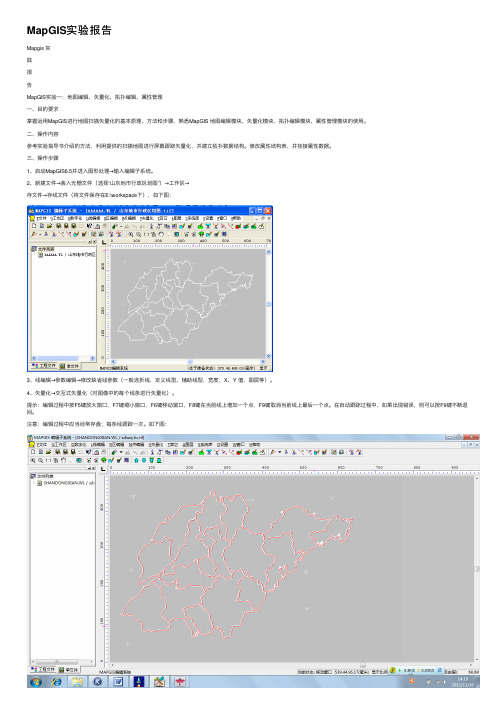
MapGIS实验报告Mapgis 实践报告MapGIS实验⼀:地图编辑、⽮量化、拓扑编辑、属性管理⼀、⽬的要求掌握运⽤MapGIS进⾏地图扫描⽮量化的基本原理、⽅法和步骤,熟悉MapGIS 地图编辑模块、⽮量化模块、拓扑编辑模块、属性管理模块的使⽤。
⼆、操作内容参考实验指导书介绍的⽅法,利⽤提供的扫描地图进⾏屏幕跟踪⽮量化,并建⽴拓扑数据结构。
修改属性结构表,并挂接属性数据。
三、操作步骤1、启动MapGIS6.5并进⼊图形处理→输⼊编辑⼦系统。
2、新建⽂件→装⼊光栅⽂件(选择“⼭东地市⾏政区划图”)→⼯作区→存⽂件→存线⽂件(将⽂件保存在E:\workspace下),如下图:3、线编辑→参数编辑→修改缺省线参数(⼀般选折线,定义线型、辅助线型,宽度,X、Y 值,图层等)。
4、⽮量化→交互式⽮量化(对图像中的每个线条进⾏⽮量化)。
提⽰:编辑过程中按F5键放⼤窗⼝,F7键缩⼩窗⼝,F6键移动窗⼝,F8键在当前线上增加⼀个点,F9键取消当前线上最后⼀个点。
在⾃动跟踪过程中,如果出现错误,则可以按F9键不断退回。
注意:编辑过程中应当经常存盘;每条线跟踪⼀次。
如下图:5、编辑完成后,进⾏多边形拓扑关系错误检查过程。
具体操作包括:其它→⾃动剪断线→清除微短线→清除线重叠坐标及⾃相交→清除微短线→⾃动线结点平差→线拓扑错误检查。
提⽰:如果其中的任何⼀步提⽰有错误,则按照步骤6中的⽅法对每⼀个错误分别进⾏修正。
6、如果拓扑错误检查有错误,则利⽤线编辑⼯具对错误进⾏修正,直⾄在进⾏“线拓扑错误检查”时没有错误为⽌。
提⽰:线编辑⼯具都在“线编辑”菜单中,最常使⽤的⼯具包括:剪断线→有剪断点;线上加点;线上删点;线上移点;线结点平差→区圆⼼值;删除线;联接线。
如下图:7、当没有拓扑错误时,进⾏多边形拓扑关系建⽴。
具体操作包括:其它→线转弧段(存区⽂件,输⼊新⽂件名,将⽂件保存在你熟悉的路径下,如D:\)。
8、⼯作区→装⼊⽂件→装⼊区⽂件(新存的⽂件)→其它→拓扑重建。
- 1、下载文档前请自行甄别文档内容的完整性,平台不提供额外的编辑、内容补充、找答案等附加服务。
- 2、"仅部分预览"的文档,不可在线预览部分如存在完整性等问题,可反馈申请退款(可完整预览的文档不适用该条件!)。
- 3、如文档侵犯您的权益,请联系客服反馈,我们会尽快为您处理(人工客服工作时间:9:00-18:30)。
MAPGIS实习报告学生姓名:戴学号:2012200501班级:1220501专业:测绘工程指导教师:刘波实习时间:目录一、实习目的 (1)二、实习要求 (1)三、实习时间和地点 (1)四、实习内容 (1)五、MapGIS软件操作步骤 (1)5.1 MapGIS空间数据采集 (1)5.2 图形拓扑造区及区的矢量化 (3)5.3 图形裁剪 (5)5.4 属性赋值 (7)5.5 属性数据的检查与修改 (11)5.6 空间分析 (16)六、实习体会 (20)一、实习目的GIS教学实习课程开设的作用是进一步加深学生对GIS原理课程的理解与认识。
二、实习要求1、了解GIS数据库的组成和数据要求通过该教学实习,学生应了解GIS硬件组成;2、掌握利用GIS软件进行GIS数据库建设的内容(流程)和工作方法掌握GIS软件的功能与操作方法,包括地图数字化输入、属性库管理、空间分析等三大部分。
三、实习时间和地点时间:2014.9.16-10.7;地点:核工楼410。
四、实习内容利用MapGIS软件进行空间基础数据采集、属性赋值的工作流程和工作内容,具体包括:格和矢量数据之间相互转换的方法,熟练操作MapGIS软件。
(1)图形实体的数字化处理掌握利用MapGIS的基本操作,制作图例版,建立点、线、面文件并对图形实体进行数字化处理,包括点和线数据的空间信息录入所给的图文件进行矢量化,也包括工程文件的裁剪。
(2)图形实体的属性数据的赋值根据应用需要,对建立的点、线、面数据文件属性结构进行设置,并录入属性数据。
(3)属性的检查利用mapgis软件提供的SQL语句,采用交、并、与等预算交叉来对属性进行查询。
(4)空间分析到MapGIS空间分析模块,对GIS常用的空间分析功能进行操作,如叠置分析、缓冲区查询和分析等操作。
五、MapGIS软件操作步骤5.1 MapGIS空间数据采集1、工程通过图形编辑子系统的主界面,既可以新建工程,又可以打开已存在的工程。
工程的有关操作具体说明如下:(1)打开工程:“打开工程”为打开一已建立的工程。
(2)新建工程:“新建工程”即为创建一个新的工程,选择此功能,系统会弹出如下所示对话框:选择“自定义生成可编辑项”,既可自定义文件的路径名和文件名,又可定义是否创建某一类型的文件。
3、工程编辑:在新建工程后的界面中,窗口都被分为左右两个部分。
其中,左窗口的主要作用是对工程中的文件进行管理;右窗口主要作用则是对文件中的图元进行管理;整个窗口上面的菜单则都是对文件中的图元进行操作的,如下图:5.2图形拓扑造区及区的矢量化区(或面)的矢量化在MapGIS中有两种操作方法。
第一种方法:在区编辑里面,点击区编辑——输入弧段(注意输入的弧段一定是闭合,用ctrl+右键)——输入区,完成一个区的矢量化。
第二种方法:首先把面状的地物边界用线进行矢量化(注:也要矢量化成闭合),然后点击其它菜单里面的线转弧段,其它——线转弧段,会弹出一个对话框让你保存成*.wp文件,在工程显示窗口里面点击点击项目,选择刚刚保存的*.wp文件,使其处于编辑显示状态,在点击其它菜单中的拓扑重建,其它——拓扑重建,即完成区的输入。
对第二种方法进行操作并以光栅文件为例:在主菜单中的矢量化菜单选项中打开装入光栅文件子菜单,选择G4.tif图,打开之后如下图所示:打开矢量化的工程,关闭不相关的文件,拓扑造区处理操作命令全部在“其他”菜单下,[自动剪断线]>[线拓扑错误检查]>[线转弧段] >[保存弧段区文件],图形如下:[装入转换后的弧段文件]->[拓扑重建]即完成造区工作,如下图:5.3图形裁剪操作步骤:1.打开被裁减的工程文件或者点、线、面文件,在左侧的工程管理处右键点击空白处,新建一个区文件。
2.在该区文件内绘制裁剪边界的弧段,然后输入区,生成裁剪区。
生成的裁剪区如下图:3.单击菜单的“其他”>“工程裁剪”,弹出裁剪后工程保存的路径的对话框,设置路径。
4.设置工程裁剪对话框,选择需要裁剪的图层文件,裁剪类型“内裁”表示保留裁剪边界内部的部分,“外裁”反之,“拓扑裁剪”,设置好后,点击“应用参数”,然后装入裁剪框(就是刚才新建的区文件),点击开始裁剪即可,右侧便出现裁剪后的图形。
如下图:注意:制图裁剪和拓扑裁剪两种方式,其主要区别是在于对区文件的剪裁。
使用制图裁剪裁两个相邻的区时,系统会将它们共同的弧段一分为二,使两个区相互独立,拓扑关系发生变化。
而拓扑裁剪的方式则使它们共同的弧段保持原来的拓扑关系。
所以应该是选择拓扑裁剪比较好,可以保持原来的拓扑关系。
5.回到刚才裁剪设置的路径,打开裁剪后的文件即可。
如下图:5.4属性赋值1、编辑属性结构按照上述的操作建立线文件010.wl、点文件020.wt和区文件030.wp 文件后,使这三个文件处于编辑状态,点击030.wp文件右键弹出“修改属性结构”,建立自己需要的属性结构名,窗口如下:回车弹出如下窗口:选择字段类型,回车,回到开始窗口, 输入字段长度等,属性结构建立完成:2、写入属性有两种方式,一种是:即时输入;一种是统一输入属性。
下面对即时输入属性进行介绍:这里以输入区文件属性为例(点文件或线文件属性即时输入方法类似),首先使区文件处于编辑写入状态,点击输入弧段按钮,弹出以下对话框:在弹出的对话框中,将“即时输入属性”复选框选中,如上图所示,点击确定开始画弧段,待一条闭合的弧段画完后点击右键结束,则会弹出前面定义好的线属性结构。
点击区编辑修改区属性按钮,对自己编辑的属性进行赋值:往需要的属性字段中添加自己需要的属性。
属性赋值好之后点击“区编辑>自动标注”,弹出下面的窗口,字段选择自己编辑的属性“GIS-DWW”,弹出的窗口如下:也可在参数设置中设置注释字体的高度和宽度:设置好之后单击确定,会弹出一个点文件保存窗口:保存文件,然后把该点文件添加进来并打开,如下面的窗口:“GIS-DWW”属性的标注:5.5属性数据的检查与修改以上节谈到的输入属性后的区文件为例,如要检查属性有没有输入,如下:以检查“GIS-DWW”为空属性区为例:1、点击工作区属性检查,如下图:单击之后弹出下面的窗口:这个时候点击单选框:“区工作区”,同时检查“工作区文件”中的文件是不是你要检查的文件。
在上面对话框中点击:“条件检索选择”单选框,点击“选择条件”,弹出:如果这时要查区GIS-DWW属性是否有为空的,点击建立的新属性,即如下对话框:点击确定,这时回到原对话框,同时,如果图上有满足刚才说的属性存在的话,图上有区在“闪烁”,这时有很多区,我们需要对每个区的属性进行检查,改方法为:在上面这个对话框中点击“结果文件”,弹出选择一个你要存放文件的地方,并命名,点击保存就好。
然后点击该对话框中的“写”按钮,这个时候如果你点击“看”按钮,就弹出:这个txt文件你也可以到桌面上就可以找到一个名为“001”的txt 文件。
打开该文件和上面的一样。
这个txt文件中比如说有个:第3个图元序号:3,这个3指的是一个线ID为3的区,怎么找到该区?步骤如下1、点击“区编辑”中的“编辑指定区”,如下图:2、弹出如下对框,取消“编辑图元参数”,选择“跳转”,即4、在“图元编号”中输入3,这个编辑窗口就会跳转到ID号为3的区。
修改一条线的属性后,再修改其它线属性有时会弹出如下对话框:5、这时就要点击“否”,就可以显示出你要找的区。
线属性和点文件检查步骤和上述一致。
5.6空间分析实验要求获取拟建道路(道路.WL)两各10米范围内的占地类别和面积(以平方米计)。
执行如下命令:库管理>属性库管理>文件>装区文件,加载区文件:13.WP,如下图:执行如下命令:属性>编辑属性>编辑区属性,修改区属性中ID 值。
执行如下命令:空间分析>空间分析>文件>装线文件,加载线文件:12.WL。
同样的方法加载区文件:13.WP。
执行如下命令:查看>选中综合图形选项,在窗口中,点击鼠标右键,在弹出的快捷菜单中选择“选择显示文件”命令,将道路.WL 和宗地.WP两文件均选中,如下图:2.缓冲区生成执行如下命令:空间分析>缓冲区分析>输入缓冲区半径,确定缓冲区域范围,如下图:执行如下命令:空间分析>缓冲区分析>求一条线缓冲区,确定生成缓冲区的线对象,如下图:3.迭加分析执行如下命令:空间分析>区空间分析>区对区相交分析,确定两区域的共有区域执行如下命令:属性分析>单属性函数初等变换,选择该文件,对此文件的属性值进行变换处理,如下图:4.空间分析结果输出在属性库管理系统将“014.WB”文件中“面积*N”属性导入给“015WP”文件。
将“空间分析结果.WP”文件的属性数据以表格文件形式输出为“015.WB”。
执行如下命令:库管理>属性库管理>文件>装表文件,加载表文件“015.WB”,如下图:执行如下命令:结构编辑属性结构编辑表格属性结构,修改表格属性构,如下图:六、实习体会通过此次实验,了解了MAPGIS的基本图形输入编辑功能和特点,掌握了参数设置,窗口基本操作,工程裁剪,属性赋值以及空间分析的基本操作,认识到了点、线、区图元的编辑及线文件成区的过程,理解了拓扑处理的流程及其意义。
在绘制线文件过程中运用了一系列的快捷键,熟悉它们的基本运用,在绘制线文件时,一定要特别认真,才能描出误差最小的线。
当然在学习过程中遇到了不少问题,但是总体达到了最初的实习目的,通过积极询问老师,和同学共同商讨,查询资料把问题得以解决,培养了解决问题的能力。
通过上机练习让我比较容易的掌握理论知识的难点,以及一些平时不注意的问题,在上机练习的过程中需要对每个细节都要留心,这样才不至于出错,这就加强了我们对平时不注意的问题得到回应,从而加深了细节问题的处理方式。
总之,此次实验给我留下了深刻的印象,更加认识到了地理信息系统软件的强大功能以及GIS的发展前景。
